Pencarian Oculus 2 mungkin merupakan headset VR mandiri, namun Anda juga dapat menggunakannya dengan komputer dengan cara yang sama seperti Oculus Rift. Anda juga tidak harus selalu menggunakan perpustakaan Oculus VR; Anda juga dapat memainkan game SteamVR menggunakan Quest 2 Anda!
Oh, dan jika Anda masih memiliki Pencarian asli, informasi ini juga berlaku untuk Anda.
Apa itu SteamVR?
Ada beberapa API Realitas Virtual (antarmuka pemrogram aplikasi) dan SDK (kit pengembangan perangkat lunak) untuk VR di PC. SteamVR adalah standar yang digunakan oleh klien Steam dan game VR yang berjalan di dalamnya. SteamVR juga berjalan sebagai lingkungannya sendiri. Anda mendapatkan ruang virtual SteamVR tempat Anda dapat meluncurkan game dan mengubah pengaturan VR sesuka Anda.
Ini bagus jika Anda menggunakan headset asli SteamVR seperti Valve Index, tetapi Quest 2 menggunakan API dan SDK Oculus yang dipatenkan. Jadi sama sekali tidak paham dengan game SteamVR. Kabar baiknya adalah Valve dan Oculus telah berupaya untuk membantu Oculus Quest 2 (dan headset Oculus lainnya) berfungsi baik dengan SteamVR.
Pada dasarnya yang terjadi adalah jika Anda meluncurkan game SteamVR dengan Oculus terpasang, headset akan terdeteksi, dan kedua API akan menerjemahkan satu sama lain. Game SteamVR akan menganggap Oculus Anda adalah headset SteamVR, dan, secara teori, Anda tidak akan lebih bijak. Agar hal ini dapat berfungsi, hal-hal berikut harus ada:

Mari kita mulai dengan sisi persamaan Oculus Quest.
Siapkan Quest 2 Anda di PC Anda
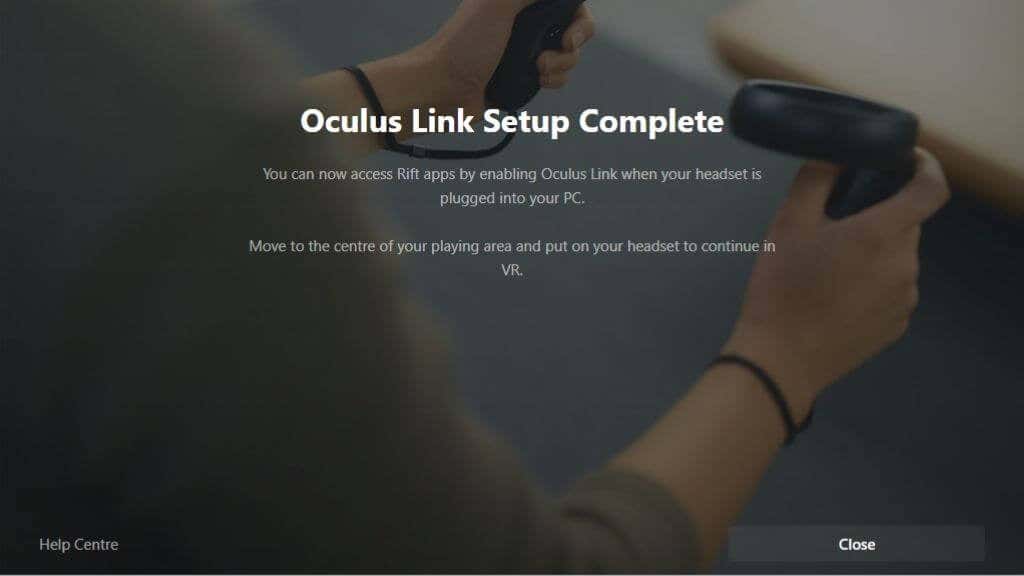
Anda mungkin sudah menyiapkan Quest 2 dengan komputer Anda dan bahkan telah memainkan beberapa permainan, namun jika belum, Anda harus mengunduh perangkat lunak Oculus dari situs web mereka dan menginstalnya. Setelah Anda menginstalnya, Anda hanya perlu mencolokkannya ke komputer Anda saat perangkat lunak sedang berjalan dan ikuti petunjuknya. Dengan asumsi semuanya berjalan sebagaimana mestinya di sini, langkah selanjutnya adalah menutupi bagian teka-teki SteamVR..
Pastikan SteamVR Terinstal
Kami berasumsi Anda tahu bahwa Anda harus menginstal Steam jika ingin memainkan game SteamVR, apa pun headset yang Anda miliki. Namun, SteamVR tidak diinstal dengan Steam secara default.
Jika Anda sudah menginstal game SteamVR, perangkat lunak SteamVR seharusnya sudah diinstal secara otomatis. Cukup cari di perpustakaan Steam Anda untuk “SteamVR.” Anda dapat menemukannya di toko sama seperti aplikasi Steam lainnya jika tidak ada.
Dengan Perangkat Lunak Oculus, SteamVR, dan setidaknya satu game SteamVR terinstal, mari kita lihat cara memainkannya.
Metode 1: Luncurkan Game Dari Oculus Home
Jika Anda memulai dari lingkungan Oculus Home, lihat dasbor setengah lingkaran dan tekan ikon yang terlihat seperti monitor komputer. Ini akan membawa desktop Anda ke ruang virtual. Pengontrol gerakan Anda akan bertindak sebagai mouse, tetapi Anda juga dapat menggunakan mouse biasa.
Buka Steam, lalu buka game SteamVR pilihan Anda. Jika ini pertama kalinya Anda menjalankan SteamVR atau game, mungkin ada beberapa pengaturan tambahan yang harus dilakukan, namun Anda harus langsung meluncurkannya ke dalam game setelah selesai.
Metode 2: Luncurkan Game Dari Beranda SteamVR
Daripada memulai permainan secara langsung, Anda dapat membuka desktop Anda di perangkat lunak Oculus yang dijelaskan di atas dan meluncurkan SteamVR sebagai aplikasinya sendiri. Ini akan mengalihkan Anda ke lingkungan rumah SteamVR. Dari sini, Anda dapat meluncurkan semua game SteamVR Anda.

Ini juga berguna jika Anda ingin mengubah pengaturan VR universal untuk semua game SteamVR sebelum membuka game itu sendiri.
Metode 3: Luncurkan saja Game Dari Steam
Jika Anda menyambungkan headset, Anda cukup meluncurkan game SteamVR di Steam sebelum memasang headset. Saat Anda memakai headset, Anda akan langsung terlibat dalam permainan.

Berkabel atau Nirkabel?
Quest 2 memiliki fitur yang disebut Oculus Link . Ini adalah teknologi yang digunakannya untuk bertindak sebagai headset yang ditambatkan. Oculus Link memerlukan setidaknya kabel USB 2.0 USB-C, tetapi Anda harus menggunakannya dengan USB 3.0 atau kabel yang lebih baik jika memungkinkan. Tentu saja portnya juga harus USB 3.0. Hal ini akan memastikan stabilitas lebih baik dan kualitas gambar lebih baik..
Pada saat penulisan ini, Anda juga memiliki opsi untuk menggunakan Tautan Udara Oculus. Ini adalah versi nirkabel dari Oculus Link dan memungkinkan Anda memainkan game PC VR seolah-olah Anda sedang terhubung ke komputer. Anda sebaiknya hanya menggunakan fitur ini dengan router 5Ghz dalam jarak dekat dengan Quest 2. Sebaiknya, komputer Anda harus terhubung ke router menggunakan Ethernet, dan hanya link ke headset yang bersifat nirkabel.
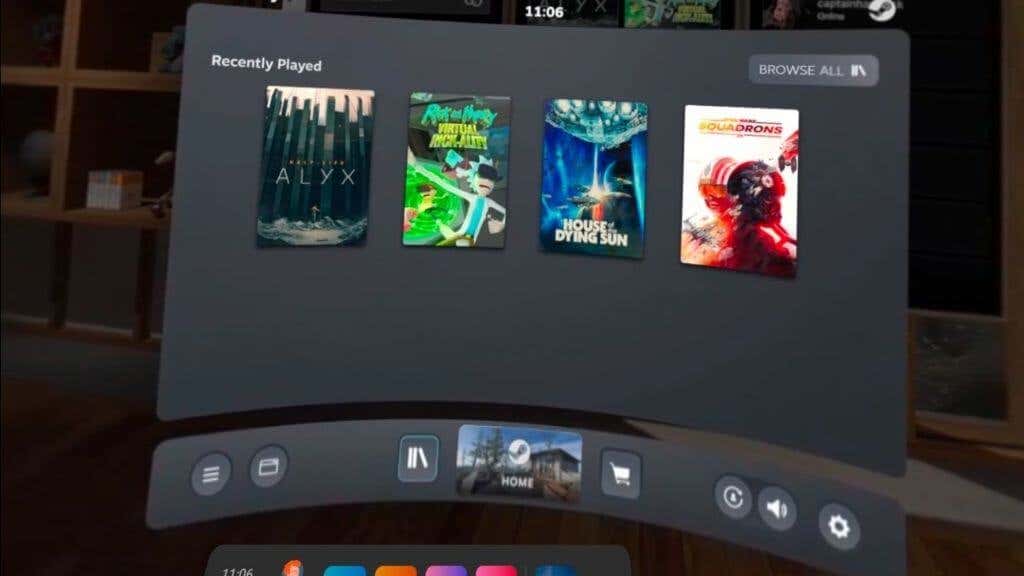
Bermain dengan Air Link (yang harus Anda aktifkan dalam fitur eksperimental di pengaturan Quest 2) jauh lebih bebas dan mendalam dibandingkan ditambatkan dengan kabel. Namun, hal ini bergantung pada kondisi jaringan yang ideal dan tidak akan sesuai dengan kualitas gambar serta latensi penggunaan kabel.
Ada juga alternatif pihak ketiga selain Air Link dan, sejauh ini, kami lebih beruntung dengan solusi tersebut dibandingkan solusi eksperimental Air Link. Anda harus membeli Aplikasi Desktop Virtual seharga $20, tetapi selain itu, semuanya berjalan lancar. Lihat Cara Memainkan Game VR PC Nirkabel di Oculus Quest dengan Virtual Desktop untuk informasi lebih lanjut.
Mengalami Masalah Kinerja?
Meskipun kami mendapati bahwa menjembatani kesenjangan Oculus-SteamVR adalah pengalaman yang mulus, terkadang ada yang salah. Game Oculus VR yang dimainkan dari perangkat lunak Oculus biasanya berjalan lancar, kecuali ada masalah yang tidak terkait, namun terkadang versi SteamVR dari game yang sama mengalami masalah performa.
Jika Anda punya pilihan, biasanya lebih baik membeli game versi Oculus jika game tersebut ada di kedua platform. Jika ini hanya game SteamVR, pastikan Anda menjalankan versi terbaru dari semua perangkat lunak yang terlibat.
Sebaiknya periksa juga pengaturan SteamVR saat Anda berada di lingkungan rumah SteamVR. Ada kalanya klien SteamVR menetapkan resolusi atau pengaturan headset lainnya terlalu tinggi untuk GPU headset Oculus.
.